【PowerBI报告个性化】:创造独有的视觉对象
发布时间: 2025-01-06 05:16:28 阅读量: 13 订阅数: 11 


Power BI 可视化视觉对象包
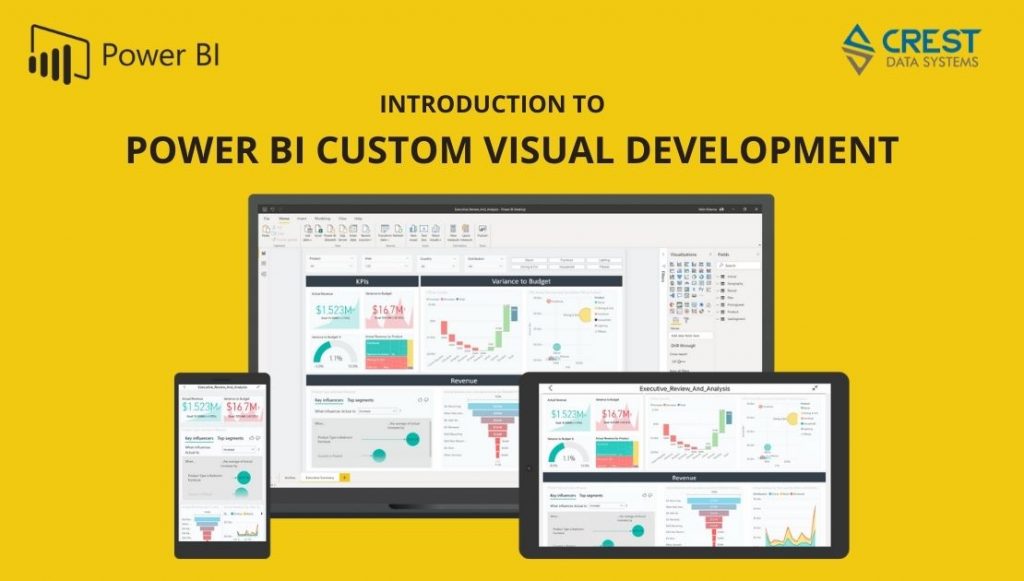
# 摘要
本文系统性地介绍了PowerBI报告的个性化设计和实施。首先,文章从理论基础入手,深入探讨了PowerBI的数据模型和DAX语言的关键概念,以及优化数据模型的技巧。随后,实践演练章节通过具体的步骤展示了如何创建定制化的视觉对象,包括图表、仪表板以及集成交互式元素。接着,高级应用部分聚焦于使用M语言进行复杂数据转换,包括语法结构、数据转换技巧及集成外部数据源的方法。案例研究章节提供了金融和零售行业的报告个性化实践案例,并讨论了解决方案的构建过程。最后,本文展望了未来发展趋势,包括最佳实践、持续学习资源和创新技术的融合,如AI和机器学习在PowerBI中的应用。整体而言,本文旨在为用户提供全面的PowerBI个性化报告设计指南,帮助用户提升报告的交互性和用户体验。
# 关键字
PowerBI;数据模型;DAX;M语言;数据转换;个性化报告;人工智能;机器学习
参考资源链接:[PowerBI中文官方教程:数据连接、建模与分析深度解析](https://wenku.csdn.net/doc/6412b725be7fbd1778d49429?spm=1055.2635.3001.10343)
# 1. PowerBI报告个性化概览
## 1.1 个性化报告的需求背景
在信息化高速发展的今天,企业的数据量呈指数级增长,传统的报告方式已不能满足管理者对数据的深度洞察需求。PowerBI作为一种现代商业智能工具,通过高度个性化的报告设计,帮助企业用户以直观和交互的方式解读数据,从而做出更为明智的商业决策。
## 1.2 报告个性化的意义与优势
个性化报告不仅仅是对数据进行视觉化呈现,更重要的是它可以根据特定的业务需求、用户偏好和使用场景,定制化展现关键信息。这种针对性的信息展示方式能够显著提高报告的可用性,提升决策效率和质量。
## 1.3 报告个性化流程概览
构建个性化报告的过程需要以下几步:
1. **数据收集与处理**:整合来自不同源的数据,并确保数据质量。
2. **数据模型构建**:使用PowerBI的数据建模功能,设计出满足个性化需求的数据模型。
3. **报告设计与实现**:利用PowerBI的可视化工具,将数据模型中的信息转换为易于理解的图表和仪表板。
4. **迭代优化**:根据用户反馈和业务变化,不断调整和优化报告,以确保其始终保持相关性。
通过上述流程,PowerBI能够提供全面的数据分析解决方案,打造深度定制化的报告,为业务分析带来革命性的变化。接下来的章节将详细探讨这一流程中的各个关键环节。
# 2. 理论基础:理解PowerBI的数据模型和DAX
## 2.1 数据模型的基础知识
### 2.1.1 星型模型与雪花模型的区别
在数据仓库设计中,星型模型和雪花模型是两种常见的维度建模方法。星型模型是一种高度规范化的模型,它围绕一个中心事实表设计,事实表的每一列都是一个度量值,而事实表通过外键与多个维度表相关联,这些维度表通过主键与事实表连接。
雪花模型是星型模型的扩展,它是对星型模型的一种变体,在设计上进行了规范化处理。与星型模型相比,雪花模型的维度表被进一步分解成更小的表,形成层次结构,这有助于减少数据冗余。
在PowerBI中,星型模型和雪花模型的区别主要体现在性能和设计复杂度上。星型模型因结构较为简单,通常能提供更好的查询性能,适用于对性能要求较高的场景。而雪花模型虽然能减少存储空间,但因其层次结构的复杂性,查询效率可能会较低。
### 2.1.2 理解事实表与维度表
事实表是数据仓库中存储业务事件或度量值的表。每个事实表通常包含一系列度量值(如销售额、数量等),这些度量值通过外键与相关的维度表建立关系。在PowerBI中,事实表是创建报告的基础,提供了分析数据时需要的数据点。
维度表包含用于报告和数据分析的属性和描述信息,比如日期、产品、客户等。维度表往往与事实表通过外键关联,用户可以通过维度表中的属性进行数据的切片和切块,以分析不同维度下的事实表数据。
在设计数据模型时,合理地组织事实表和维度表是非常关键的。理想情况下,应保持事实表简洁,尽可能包含度量值,而将描述性信息存储在维度表中,这样可以避免数据冗余,并且能够更高效地支持多维数据分析。
## 2.2 DAX的核心概念
### 2.2.1 DAX的作用与应用场景
DAX(Data Analysis Expressions)是PowerBI中用于计算和数据建模的公式语言。DAX允许用户创建新的计算列和度量值,通过这些计算可以为报告提供动态的、基于业务逻辑的数据分析。
DAX的主要应用场景包括:
- 创建计算列:在表中添加新的列,这些列会根据DAX公式计算得出。
- 创建度量值(或称为测量值):在报告中创建可以用于聚合的计算值。
- 定义数据模型关系:使用DAX表达式定义表之间的关系。
- 创建动态计算和筛选:使用DAX创建可以响应用户选择的计算值,例如时间智能函数。
- 使用关系函数处理多表数据:利用DAX的关系函数处理关联表之间的数据,比如LOOKUPVALUE和RELATED。
DAX提供了强大的分析能力,使得用户能够执行复杂的数据分析任务,比如趋势分析、比率计算、时间序列分析等。
### 2.2.2 常用的DAX函数和表达式
DAX中包含了大量的函数,用于处理不同的数据和计算需求。以下是一些常用的DAX函数和表达式:
- CALCULATE():核心函数,用于在计算上下文中应用筛选器。
- SUM() / SUMX():分别用于对单个列和表达式进行求和。
- AVERAGE() / AVERAGEX():计算平均值。
- COUNT() / COUNTAX():计算行数。
- IF():逻辑函数,用于根据条件判断返回不同的值。
- RELATED():从相关表中检索列值。
- DATEADD():时间智能函数,用于在日期上增加或减去一个时间段。
使用这些函数可以构建出丰富的表达式来满足多种分析需求。
### 2.2.3 计算列与度量值的创建和使用
在PowerBI中,DAX允许创建计算列和度量值。计算列是在数据加载到模型时计算的,每个行都会有一个计算值,而度量值是在报告视图中根据视觉对象的上下文动态计算的。
创建计算列的基本步骤如下:
1. 打开PowerBI桌面,点击“模型”视图。
2. 在需要添加计算列的表上点击右键选择“新建列”。
3. 在公式栏中输入DAX公式,例如 `New Column = RELATED(DimTable[Column])`。
4. 执行公式后,新的计算列会添加到表中。
创建度量值的基本步骤如下:
1. 在“建模”标签页,点击“新建度量值”。
2. 在公式栏中输入DAX公式,例如 `Sales Amount = SUM(FactTable[SalesAmount])`。
3. 点击确定,新的度量值会出现在字段列表中,可以在报告中使用。
度量值特别适用于创建可以在报告中动态计算的聚合指标。
## 2.3 数据模型的优化技巧
### 2.3.1 索引和关系的优化
数据模型的性能优化对于创建高性能的报告至关重要。在PowerBI中,正确地使用索引和优化关系可以帮助提升报告的响应速度和处理能力。
在PowerBI中,没有传统数据库中的索引概念。然而,通过合理设计数据模型关系和使用有效的计算逻辑,可以实现类似的优化效果。例如:
- 避免使用双向关系或不必要的关系,因为这可能会导致查询效率降低。
- 尽量减少连接操作的复杂度和数量。在创建关系时,确保只连接必要的字段。
- 对于大型数据集,考虑使用合并查询(M语言中的Combine查询)来预处理数据,以减少PowerBI模型的大小。
### 2.3.2 性能优化的最佳实践
性能优化是一个持续的过程,涉及到报告的设计、数据模型、计算逻辑等多个方面。以下是一些性能优化的最佳实践:
- 使用汇总表:通过预先计算和存储数据聚合,减少报告中的计算负担。
- 利用DAX的CALCULATE()函数来优化度量值中的过滤逻辑,避免在报告视图中使用不必要的过滤器。
- 限制数据加载的行数,例如在查询编辑器中使用筛选器来排除不必要的数据。
- 减少视图中的视觉元素数量,特别是在报告中反复使用的视觉对象。
- 监控并分析报告的性能瓶颈,利用PowerBI的诊断工具,如Query Diagnostics,对查询性能进行分析和调优。
以上措施在实践中经常结合使用,通过持续的测试和优化,确保报告的快速响应和高质量用户体验。
# 3. 实践演练:定制化视觉对象的创建
在前一章节中,我们介绍了PowerBI的数据模型和DAX的基础知识以及优化技巧。本章节将重点转移到实践演练,通过创建定制化视觉对象,我们将把这些理论应用到实际操作中,从而加深对PowerBI报告个性化能力的理解。
## 3.1 自定义视觉对象的前期准备
### 3.1.1 数据准备与导入
在PowerBI中创建定制化视觉对象的首要步骤是确保我们拥有适合的数据源。理想的数据源应当是准确、完整,并且易于转换为有意义的视觉表示。以下是数据准备与导入的基本流程:
1. **数据源的选择**:选择合适的数据源是开始报告定制化的第一步。你可以从多种数据源导入数据,例如CSV、Excel、数据库、在线服务等。
2. **数据的清洗**:数据在导入之前可能需要进行清洗,移除重复项、填充缺失值、转换数据类型等。
3. **数据导入PowerBI**:通过PowerBI的“获取数据”功能,导入我们的数据集。这一功能支持多种格式的数据源。
为了示范,我们以一个零售销售数据集为例,并假设数据源已上传至PowerBI云端服务。
```markdown
假设数据集包含以下列:
- `Date`: 销售日期
- `ProductID`: 产品ID
- `ProductName`: 产品名称
- `Quantity`: 销售数量
- `Price`: 销售价格
- `
```
0
0





